Как мгновенно открывать файлы 7z — Setapp
С первых дней существования программного обеспечения и компьютеров люди пытались уменьшить размер своих файлов. Первоначально это было связано с тем, что хранение было дорогим, а жесткие диски стоили сотни долларов за мегабайты пространства!
Даже сегодня, когда SSD и облачное хранилище могут измеряться терабайтами, мы не так заинтересованы в том, чтобы использовать и платить за больше места, чем нам нужно. А если подумать обо всех фотографиях и видео, которые мы храним, то иногда нам приходится платить за многое.
Кроме того, мы хотим, чтобы файлы хорошо функционировали при передаче по электронной почте, а папки также оставались неповрежденными. Случалось ли с вами когда-нибудь, что вы отправляете папку по электронной почте, а она приходит пустой?
Решением всего этого является архивирование. Запаковывая файлы и папки в архив, мы не только уменьшаем их размер, но и сохраняем первоначальные отношения между файлами.
Существует множество доступных решений для архивирования, наиболее популярными из которых вы, возможно, знакомы, являются ZIP и RAR. Но есть и другие, например файлы .7z.
7z — это формат файла архива, созданный Игорем Павловым в 1999 году, прежде всего для улучшения сжатия, используемого в ZIP и RAR. Код является открытым исходным кодом и с тех пор был загружен сотни миллионов раз.
✕
Итак, как вы извлекаете архивы .7z, если вы сталкиваетесь с ними? И почему вы должны использовать файлы .7z в первую очередь? Давайте исследовать.
Зачем использовать архивы 7z?
В отличие от многих других форматов архивов, 7z почти повсеместно хвалят за эффективное и значительное сжатие файлов.
Но это не все. Вот еще несколько преимуществ использования 7z:
- Он основан на модульной архитектуре с открытым исходным кодом, которая позволяет любому добавлять в свой стек
- Это позволяет использовать шифрование AES-256 промышленного уровня.
- Он поддерживает большие (почти бесконечные) размеры файлов.
- Он использует имена файлов Unicode
- Он сжимает файлы в один поток, чтобы избежать избыточности.
- Он может разбивать архивы на несколько частей
Другими словами, когда вы ищете специализированный инструмент для архивирования, экстрактор 7z должен быть первым в вашем списке. К сожалению, официальное средство для открытия файлов 7z — 7-Zip — созданное Павловым, недоступно для Mac. Итак, без реализации 7Zip Mac, как вы открываете эти файлы?
Как распаковать архивы 7z на Mac по умолчанию
В отличие от Windows, даже без 7-Zip, macOS может извлекать файлы .7z с помощью встроенного приложения Archive Utility.
Чтобы открыть файлы 7z:
- Найдите файл .7z на вашем Mac.
- Откройте контекстное меню
- Выберите «Открыть с помощью» ➙ «Утилита архивирования».
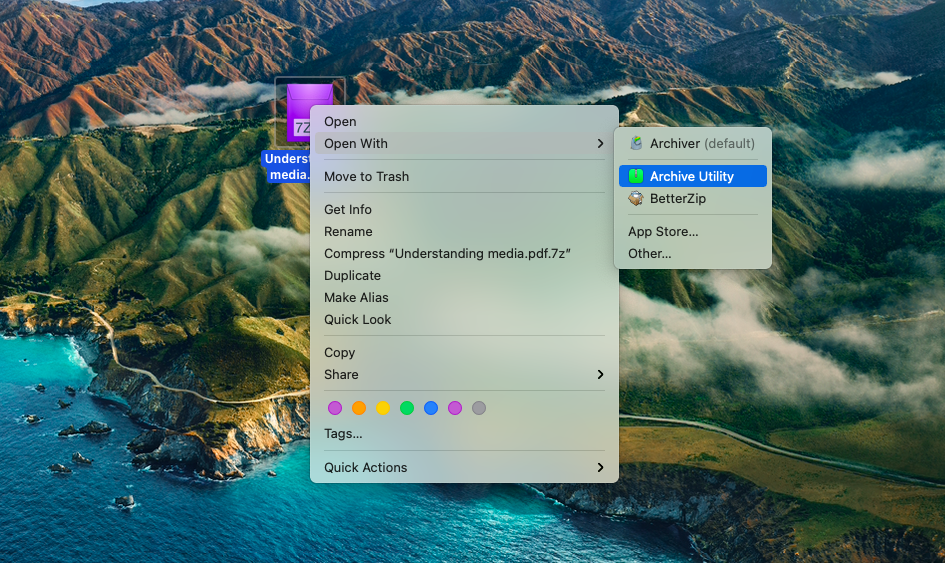
Файл должен разархивироваться в том же месте.
По сути, это предел возможностей Archive Utility. Вы не можете, например, создавать с его помощью архивы 7z и, таким образом, получать все преимущества, описанные выше. Вы также не можете выполнять другие мощные манипуляции, такие как просмотр архива без его распаковки или установка паролей, или разделение архивов на части, или преобразование архивов в другие форматы и т. д. Для этого вам нужно использовать несколько качественных сторонних приложений. как BetterZip и Архиватор.
Как открыть файлы 7z без распаковки
Довольно часто, особенно когда у вас есть несколько файлов, заархивированных в один архив, вы можете захотеть взглянуть на некоторые и открыть их, не распаковывая весь архив — в основном, чтобы избежать повторного сбора отдельных файлов и их повторного архивирования. Хотя это невозможно сделать с помощью Archive Utility, вы можете сделать это с помощью другого приложения, такого как BetterZip.
BetterZip — это мощный менеджер архивов, который не только поддерживает извлечение и создание более 30 форматов файлов, но также переименовывает файлы внутри архивов, устанавливает пароли и осуществляет предварительный просмотр документов с помощью Quick Look.
Последняя особенность особенно интересна. Итак, вот как читать файлы внутри ваших архивов 7z, фактически не распаковывая их:
- Запустить BetterZip
- Перетащите свой архив в приложение
- Дважды щелкните файлы, чтобы открыть их, или используйте пробел, чтобы заглянуть в Quick Look.
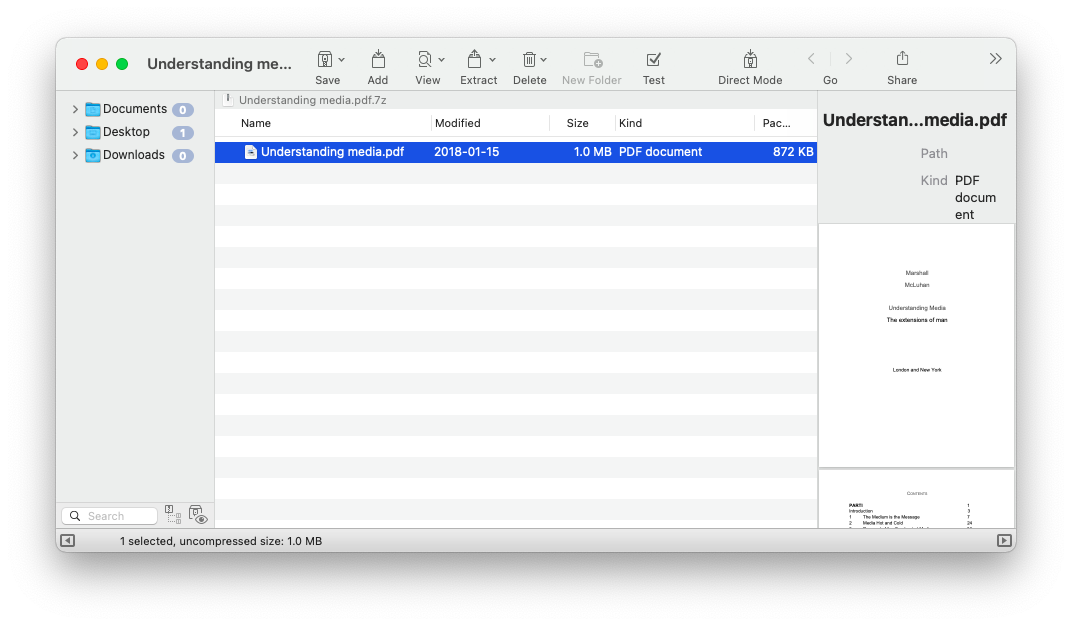
✕ Удалить баннер приложения
Как создавать, конвертировать и разделять архивы 7z
Просмотр файлов внутри архива очень полезен для тех, кто часто имеет дело с заархивированными файлами. Но как насчет создания архива 7Zip для Mac самостоятельно, преобразования его в другой формат или разделения на части? Отличная утилита под названием Archiver может сделать все это за считанные секунды.
Archiver — один из самых интуитивно понятных компрессоров и экстракторов, доступных на Mac. Красивый и простой интерфейс делает работу с архивами невероятно легкой. Кроме того, Archiver позволяет настраивать параметры сжатия, устанавливать пароли, разделять большие архивы и многое другое.
Вот как создать файловый архив .7z с помощью Archiver:
- Запустить архиватор
- Перетащите все файлы, которые вы хотите заархивировать, в приложение.
- Выберите Архив на нижней панели.
- Выберите 7ZIP в качестве формата
- Установите уровень сжатия или сохраните архив без потерь
- Установите флажок «Шифровать», чтобы установить защиту паролем.
- Когда будете готовы, нажмите «Архивировать».
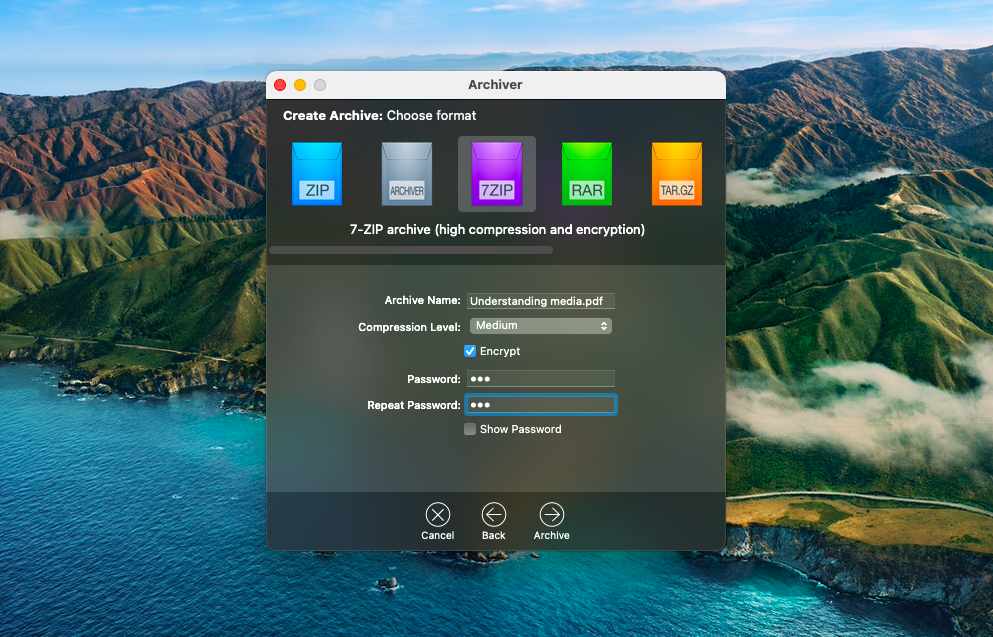
✕ Удалить баннер приложения
Если у вас уже есть архив 7z, вы можете поместить его в приложение «Архиватор», чтобы аналогичным образом преобразовать его в другой формат или разделить архив на части с определенным размером файла. Вы можете сделать все это, выбрав соответствующие кнопки на нижней панели.
Как видите, управление архивами 7z не должно быть пугающим или сложным. Фактически, вы можете открыть их по умолчанию с помощью Mac Archive Utility. Однако, если вам нужен больший контроль, загрузите BetterZip, чтобы просматривать нужные файлы, не извлекая их, или Archiver для эффективного создания, преобразования и управления архивами.
Лучше всего то, что вы можете использовать BetterZip и Archiver абсолютно бесплатно в течение семи дней через пробную версию Setapp, платформы с более чем 210 приложениями мирового класса для Mac, которые можно использовать для любых повседневных задач, которые вы можете себе представить, от написания кода до восстановления. удаленные файлы. Попробуйте каждое приложение Setapp сегодня бесплатно и начните организовывать свою жизнь с помощью лучших инструментов!






